எக்செல் கலத்தில் அதன் மதிப்புக்கு பதிலாக ஒரு சூத்திரத்தைக் காட்ட விரும்பினால், சூழ்நிலையைப் பொறுத்து நீங்கள் இரண்டு வெவ்வேறு முறைகளைப் பயன்படுத்த வேண்டும். எக்செல் கலங்களில் மதிப்புக்கு பதிலாக ஃபார்முலாவை எவ்வாறு காண்பிப்பது என்பது பற்றிய தீர்வறிக்கை இங்கே உள்ளது. எக்செல் கலத்தில் அதன் மதிப்புக்கு பதிலாக சூத்திரத்தைக் காட்ட, நீங்கள் பின்வரும் முறைகளைப் பயன்படுத்த வேண்டும்: - 'ஃபார்முலா' தாவலில் 'சூத்திரங்களைக் காட்டு' விருப்பத்தைப் பயன்படுத்தவும் - 'View' தாவலில் 'View Formulas' விருப்பத்தைப் பயன்படுத்தவும் - 'காட்சி' தாவலில் 'டிஸ்ப்ளே ஃபார்முலாக்கள்' விருப்பத்தைப் பயன்படுத்தவும் - 'கருவிகள்' மெனுவில் 'சூத்திரங்களைக் காட்டு' விருப்பத்தைப் பயன்படுத்தவும் - 'விருப்பங்கள்' மெனுவில் 'சூத்திரங்களைக் காட்டு' விருப்பத்தைப் பயன்படுத்தவும் - 'விருப்பங்கள்' மெனுவில் 'டிஸ்ப்ளே ஃபார்முலாக்கள்' விருப்பத்தைப் பயன்படுத்தவும்
கோப்பு எக்ஸ்ப்ளோரர் விண்டோஸ் 10 இல் Google இயக்ககத்தைச் சேர்க்கவும்
உனக்கு வேண்டுமென்றால் Excel இல் கணக்கிடப்பட்ட முடிவுகளுக்குப் பதிலாக கலங்களில் சூத்திரத்தைக் காட்டவும் அட்டவணை, நீங்கள் அதை எப்படி செய்யலாம் என்பது இங்கே. இந்த டுடோரியலின் மூலம், நீங்கள் பயன்படுத்திய அல்லது பயன்படுத்திய சூத்திரத்தைக் காட்டலாம் மற்றும் எந்த மைக்ரோசாஃப்ட் எக்செல் கலத்திலும் உண்மையான முடிவை மறைக்கலாம். இதைச் செய்ய, எக்செல் விருப்பங்கள் பட்டியில் உள்ள விருப்பத்தை நீங்கள் இயக்க வேண்டும்.

செல்களின் கூட்டுத்தொகை, ஏதாவது ஒன்றின் சதவீதம் போன்றவற்றை ஒருவருக்குக் கற்பிக்க டெமோ விரிதாளை உருவாக்க விரும்புகிறீர்கள் என்று வைத்துக்கொள்வோம். அந்த நபருக்கு அனைத்து சூத்திரங்களும் தெரிந்தால், உங்கள் பணி எளிமைப்படுத்தப்படும். எவ்வாறாயினும், பெறுநருக்கு எந்த சூத்திரமும் தெரியவில்லை அல்லது எக்செல் தெரிந்திருக்கவில்லை என்றால், கணக்கிடப்பட்ட முடிவுக்குப் பதிலாக முடிவைக் காண்பிக்கப் பயன்படுத்தப்படும் சரியான சூத்திரத்தைக் காட்டலாம்.
சிறந்த விஷயம் என்னவென்றால், எக்செல் ஒரு விருப்பத்துடன் வருகிறது, அது சேர்க்கப்பட்டுள்ளது எக்செல் விருப்பங்கள் குழு. இது இயல்பாக இயக்கப்படவில்லை என்றாலும், இந்தக் கட்டுரையைப் பயன்படுத்தி நீங்கள் அதை இயக்கலாம்.
எக்செல் கலங்களில் மதிப்புக்கு பதிலாக சூத்திரத்தைக் காட்டுவது எப்படி
Excel இல் கணக்கிடப்பட்ட முடிவுகளுக்குப் பதிலாக கலங்களில் சூத்திரங்களைக் காட்ட, இந்தப் படிகளைப் பின்பற்றவும்:
- உங்கள் கணினியில் Microsoft Excel ஐ திறக்கவும்.
- வெற்று விரிதாளை உருவாக்கவும்.
- கிளிக் செய்யவும் கோப்பு பட்டியல்.
- கிளிக் செய்யவும் விருப்பங்கள் .
- மாறிக்கொள்ளுங்கள் மேம்படுத்தபட்ட தாவல்
- தலைமை இந்த பணித்தாளின் காட்சி விருப்பங்கள் பிரிவு.
- காசோலை கலங்களில் அவற்றின் கணக்கீடுகளின் முடிவுகளுக்குப் பதிலாக சூத்திரங்களைக் காட்டு தேர்வுப்பெட்டி.
- அச்சகம் நன்றாக பொத்தானை.
வழிகாட்டியைப் பற்றி மேலும் அறிய இந்த படிகளை விரிவாகப் பார்ப்போம்.
முதலில், உங்கள் கணினியில் மைக்ரோசாஃப்ட் எக்செல் திறக்க வேண்டும். அதன் பிறகு, நீங்கள் ஒரு வெற்று விரிதாளை உருவாக்க வேண்டும். இது இல்லாமல், குறிப்பிட்ட விருப்பம் கிடைக்காது அல்லது செயலற்றதாக இருக்கும்.
அடுத்து கிளிக் செய்யவும் கோப்பு மேல் மெனு பட்டியில் உள்ள மெனு ஐகானைக் கிளிக் செய்யவும் விருப்பங்கள் திறக்க கீழே இடதுபுறத்தில் தெரியும் எக்செல் விருப்பங்கள் குழு. இது உங்கள் கணினியில் திறந்தவுடன், நீங்கள் மாற வேண்டும் மேம்படுத்தபட்ட எக்செல் விருப்பங்கள் பட்டியின் இடது பக்கத்தில். பிறகு தெரிந்து கொள்ளுங்கள் இந்த பணித்தாளின் காட்சி விருப்பங்கள் பிரிவு.
FYI, இதில் மற்றொரு பிரிவு உள்ளது இந்தப் புத்தகத்திற்கான காட்சி விருப்பங்கள் . இருப்பினும், நீங்கள் கண்டுபிடிக்க வேண்டும் இந்த பணித்தாளின் காட்சி விருப்பங்கள் பட்டியல்.
realtek HD ஆடியோ மேலாளர்
இந்த பிரிவில், பெயரிடப்பட்ட தேர்வுப்பெட்டியைக் காணலாம் கலங்களில் அவற்றின் கணக்கீடுகளின் முடிவுகளுக்குப் பதிலாக சூத்திரங்களைக் காட்டு .
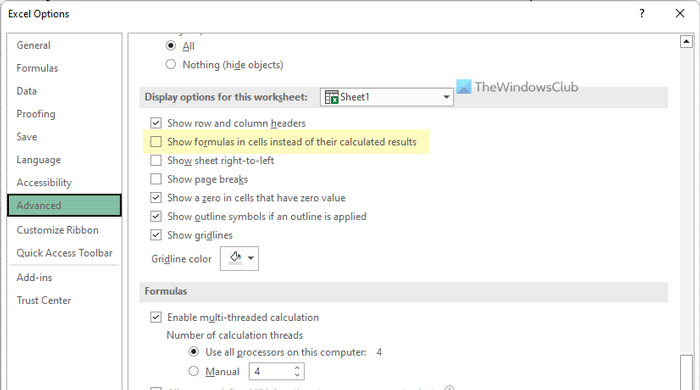
நீங்கள் தொடர்புடைய தேர்வுப்பெட்டியில் ஒரு டிக் வைத்து பொத்தானைக் கிளிக் செய்ய வேண்டும் நன்றாக மாற்றங்களைச் சேமிக்க பொத்தான். இனி, எக்செல் கணக்கிடப்பட்ட முடிவுகளுக்குப் பதிலாக அனைத்து கலங்களிலும் சூத்திரத்தைக் காண்பிக்கும்.
குறிப்பு: எல்லா கலங்களிலும் முடிவுகளை மீண்டும் காட்ட விரும்பினால், இந்த விருப்பத்தை முடக்க வேண்டும். இதைச் செய்ய, அதையே திறக்கவும் மேம்படுத்தபட்ட தாவலை மற்றும் தேர்வுநீக்கவும் கலங்களில் அவற்றின் கணக்கீடுகளின் முடிவுகளுக்குப் பதிலாக சூத்திரங்களைக் காட்டு தேர்வுப்பெட்டி.
படி: வேர்ட், எக்செல், பவர்பாயிண்ட் ஆகியவை ஸ்கிரீன் ஷாட்களுக்கு ஹைப்பர்லிங்க்களை தானாக உருவாக்குவதைத் தடுக்கவும்
விண்டோஸ் 10 கேமரா ரோல்
மதிப்புக்கு பதிலாக ஒரு கலத்தில் சூத்திரத்தை எவ்வாறு காண்பிப்பது?
எக்செல் மதிப்பிற்குப் பதிலாக கலத்தில் சூத்திரத்தைக் காட்ட, இந்தக் கட்டுரையைப் பின்பற்ற வேண்டும். முக்கியமாக, எக்செல் விருப்பங்கள் பட்டியில் தெரியும் விருப்பத்தை நீங்கள் இயக்க வேண்டும். இதைச் செய்ய, மைக்ரோசாஃப்ட் எக்செல் திறந்து கிளிக் செய்யவும் விருப்பங்கள். பின்னர் மாறவும் மேம்படுத்தபட்ட தாவலுக்குச் செல்லவும் இந்த ஒர்க் ஷீட்டிற்கான காட்சி விருப்பங்கள் அத்தியாயம். அதன் பிறகு பெட்டியை சரிபார்க்கவும் கலங்களில் அவற்றின் கணக்கீடுகளின் முடிவுகளுக்குப் பதிலாக சூத்திரங்களைக் காட்டு தேர்வுப்பெட்டி. இறுதியாக கிளிக் செய்யவும் நன்றாக மாற்றங்களைச் சேமிக்க பொத்தான்.
ஒரு பணித்தாளில் முடிவுகளுக்குப் பதிலாக சூத்திரங்களை எவ்வாறு காண்பிப்பது?
எக்செல் இல் முடிவுகளுக்குப் பதிலாக பணித்தாளில் சூத்திரங்களைக் காட்ட, மேலே உள்ள படிகளைப் பின்பற்றலாம். முதலில், எக்செல் விருப்பங்கள் பேனலைத் திறந்து, செல்லவும் மேம்படுத்தபட்ட tab இங்கே நீங்கள் ஒரு விருப்பத்தைக் காணலாம் கலங்களில் அவற்றின் கணக்கீடுகளின் முடிவுகளுக்குப் பதிலாக சூத்திரங்களைக் காட்டு . நீங்கள் இந்த பெட்டியை சரிபார்த்து பொத்தானை கிளிக் செய்ய வேண்டும் நன்றாக பொத்தானை.
படி: வேர்ட், எக்செல், பவர்பாயிண்ட் ஆகியவற்றில் ரிப்பனை தானாக சுருக்குவது எப்படி.















